
Android låter dig skapa appgenvägar, men du kan också skapa speciella genvägar som länkar direkt till skärmar i en app. Genvägar kan till exempel länka till navigeringsskärmen i Maps eller vilken skärm som helst i appen Inställningar.
Vi använder Android: s "aktivitetssystem" för detta. Aktiviteter är i huvudsak skärmar i en app. Till exempel är varje ruta i Android-appen Inställningar en separat aktivitet. Skärmarna New Note and Compose Email i Evernote och Gmail är också separata aktiviteter.
Använda en tredjepartslansering
Tredjeparts launchers har ofta inbyggt stöd för att enkelt skapa genvägar för aktiviteter. Vi kommer att illustrera detta med det populära Nova Launcher , men det fungerar på samma sätt på många andra bärraketer. Om du använder standardstartprogrammet eller en anpassad startprogram som inte tillåter dig att skapa egna aktivitetsgenvägar, läs vidare för en metod som fungerar med alla startprogram.
Observera att den här metoden bara låter dig skapa genvägar på startskärmen, så du kan inte placera dessa genvägar i din applåda.
För att komma igång, tryck länge på Nova Launcher-startskärmen och välj Genvägar. Processen bör vara liknande på andra populära tredjepartslanseringar.
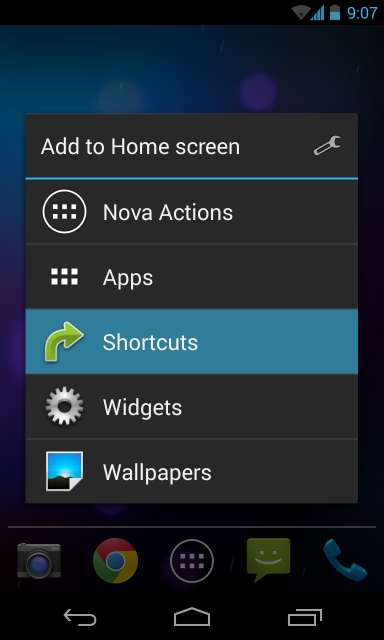
Välj alternativet Aktiviteter för att skapa en aktivitetsgenväg.
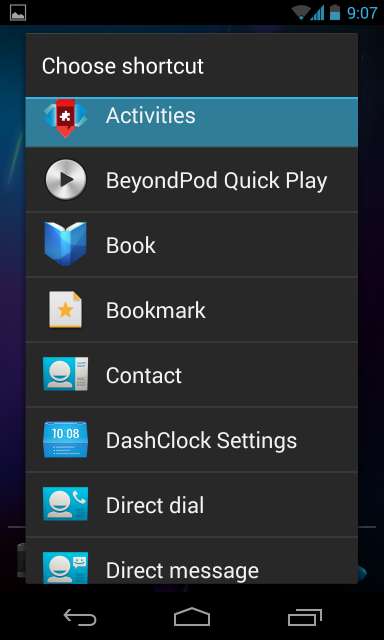
Bläddra igenom den alfabetiserade listan över appar som du har installerat och tryck på appen för vilken du vill skapa en genväg. Du ser de aktiviteter du kan välja. Till exempel, om vi ville skapa en genväg för navigering, skulle vi välja Maps-appen och sedan hitta navigeringsaktiviteten.
Om vi ville skapa en genväg som skapar en ny Evernote-anteckning skulle vi välja Evernote-appen och leta efter New Note-aktiviteten. Titta på den lilla texten nedanför en aktivitets namn för en antydan till exakt vad aktiviteten gör.
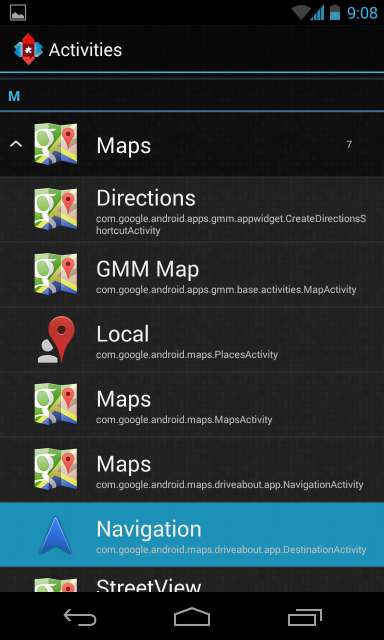
Om du inte är säker på exakt vilken skärm en aktivitet tar dig till kan du trycka länge på den från Nova Launchers lista över aktiviteter. Nova öppnar omedelbart aktivitetsskärmen så att du kan se vart din genväg skulle leda - tryck bara på Back-knappen för att återgå till aktivitetslistan.

Tryck på aktiviteten en gång i listan för att skapa en genväg på din startskärm. Du kan sedan dra det runt och hantera det som om du skulle göra med någon annan appgenväg.

Använda standardstartprogrammet
Medan många tredjeparts Android-lansörer erbjuder den här funktionen, gör Android-startprogrammet inte det. Du kan enkelt installera en tredjeparts launcher som Nova Launcher och växla till den, förvandla den till din standard launcher - men du kanske vill fortsätta använda standard launcher och inte installera några tredjeparts launchers.
I det här fallet behöver du någon sorts app från tredje part som låter dig skapa genvägar direkt till aktiviteter. Vi gjorde det med QuickShortcutMaker , en enkel och gratis app. Några senaste recensioner på Google Play visar att flera användare har problem med den här appen, men det fungerade bra på vår Nexus 4 som kör Android 4.3. Om du har problem med den här appen kanske du vill prova xShortcut Gratis istället.
När du har installerat QuickShortcutMaker öppnar du bara din Widgets-låda, trycker länge på widgeten Aktiviteter och släpper den var som helst på din startskärm. Den här genvägen kommer tekniskt att vara en widget, men vid 1 × 1 har den samma storlek som en standardgenväg till appen.
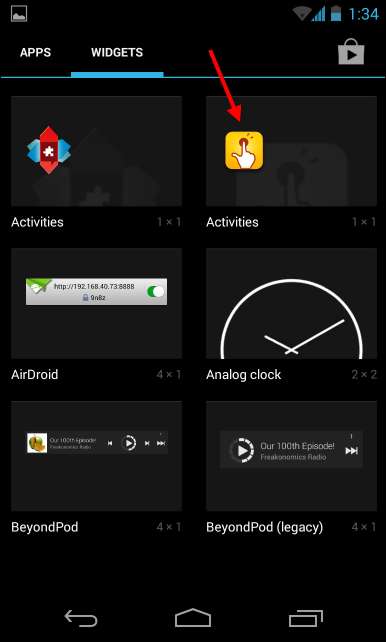
När du har släppt widgeten någonstans ser du gränssnittet för skapare av genvägar. Du kan bläddra igenom dina installerade appar och knacka på dem för att undersöka de aktiviteter som du kan skapa genvägar till. Om du letar efter en specifik app använder du sökrutan för att hitta den snabbare.
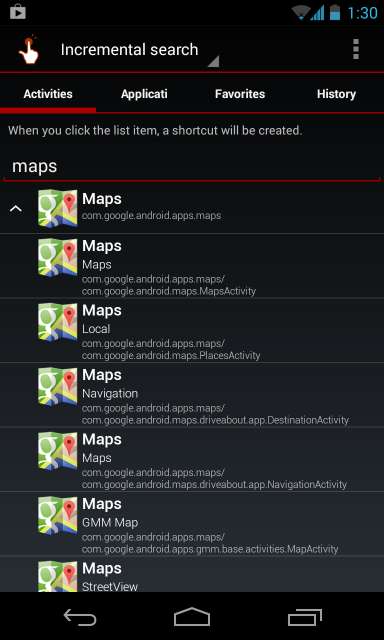
När du har tryckt på en aktivitet visas gränssnittet Redigera genväg. Tryck på knappen Testa för att starta aktiviteten och se till att du har valt rätt och tryck sedan på bakåtknappen för att gå tillbaka till redigeringsgenvägsgränssnittet. Innan du sparar genvägen kan du ställa in ett anpassat namn och en ikon för din genväg. Ikonen kan vara vilken bild du har i ditt galleri.
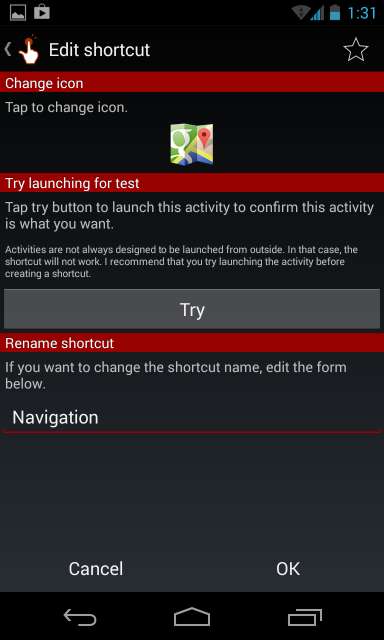
Tryck på OK så är du klar - aktivitetsgenvägen läggs till på din startskärm. Du kan nu skapa fler av dem genom att upprepa processen, om du vill.
Vissa appar exponerar kanske inte många aktiviteter som du direkt kan starta, medan vissa appar begränsar dig från att starta en aktivitet utanför appen av säkerhetsskäl. Detta fungerar inte alltid med varje appskärm som du vill länka direkt till.







